Jak skonfigurować funkcję rozpoznawania twarzy w systemie Windows Hello, aby zalogować się do systemu Windows 10
Jedna z cech bohatera, która została wprowadzona po raz pierwszyWindows 10 to Windows Hello. Niewątpliwie słyszałeś o tej futurystycznej funkcji logowania biometrycznego, kiedy Windows 10 po raz pierwszy pojawił się na scenie, ale ponieważ Microsoft wprowadza coraz więcej urządzeń obsługujących Windows Hello, jest bardziej prawdopodobne, że będziesz w stanie z niego korzystać. Pomyśleliśmy, że teraz będzie dobry moment, aby przeprowadzić Cię przez proces konfiguracji.
Po pierwsze, czym jest Windows Hello? Windows Hello to jedna z kilku metod logowania do systemu Windows 10 przy użyciu rozpoznawania biometrycznego. Urządzenia takie jak Surface Book lub Surface Pro 4 i niektóre urządzenia innych firm obsługują Hello. Używanie funkcji rozpoznawania twarzy lub odcisku palca do logowania jest szybkie, wygodne i bezpieczne - zwłaszcza w porównaniu ze złożonymi lub łatwymi do zapomnienia hasłami. Nie musisz już zostawiać karteczek na monitorze lub pod klawiaturą z hasłem!
Zaloguj się do systemu Windows 10 przy użyciu funkcji Windows Hello Biometric Recognition
Windows Hello jest szybki i łatwy w konfiguracji. Kliknij Start, wpisz: Windows Hello następnie naciśnij Enter.

Kliknij Ustawiać przycisk w Windows Hello. Windows Hello obsługuje inne formy rozpoznawania, takie jak skanery linii papilarnych. W tym artykule używam opcji rozpoznawania twarzy.
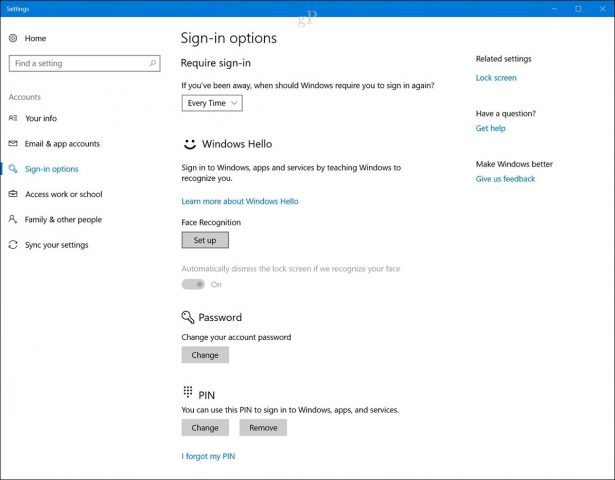
Kliknij Zaczynaj.
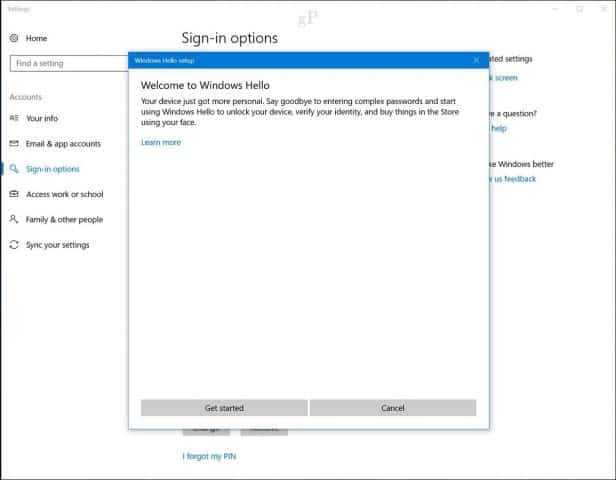
Wpisz swoje hasło lub PIN.
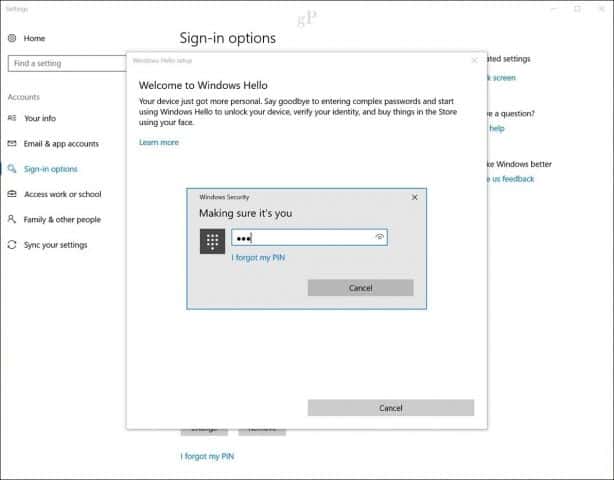
Teraz dochodzimy do zabawy. Konfiguracja Windows Hello wymaga spojrzenia na kamerę biometryczną, podczas gdy tworzy ona niepowtarzalny wzór twarzy, który zostanie wykorzystany do uwierzytelnienia.
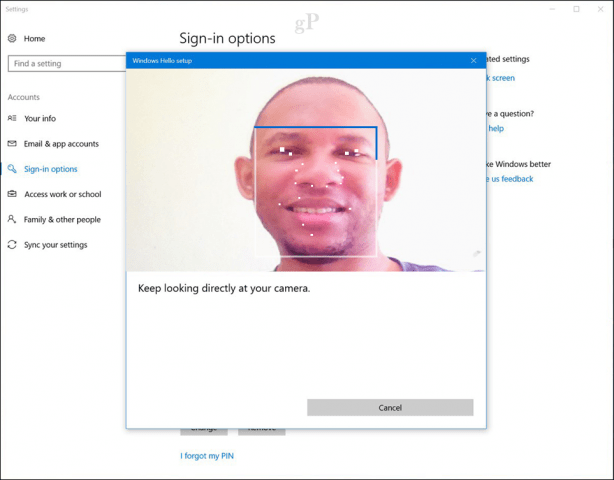
Po utworzeniu informacji biometrycznych program Windows Hello poinformuje Cię o tym. Zamknij kreatora i zacznij używać Windows Hello, aby zalogować się do systemu Windows 10.

Jak zalogować się lub odblokować urządzenie za pomocą Windows Hello
Logowanie do systemu Windows 10 za pomocą Windows Hello jest łatwe - wystarczy spojrzeć na kamerę. Po wykryciu twarzy zobaczysz pulpit.
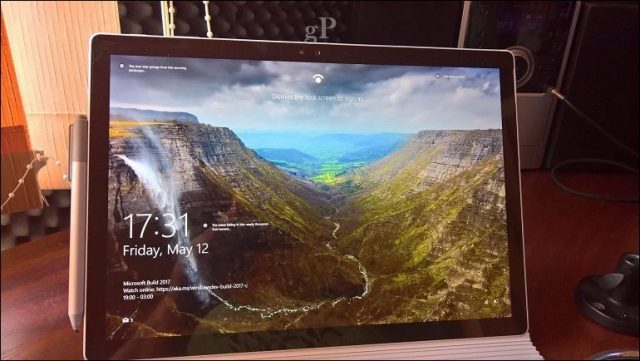
W rzeczywistości jest tak szybki, że możesz nawet nie zauważyć, że działa. Wygląda jak coś z filmu science fiction.
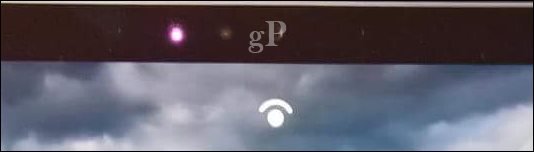
Jakie informacje są gromadzone przez Windows Hello?
Myśl o użyciu twarzy lub innych danych biometrycznychdane mogą budzić obawy dotyczące prywatności związane z Windows Hello. Czy istnieje możliwość kradzieży tożsamości, zwłaszcza że używa ona aparatu do identyfikacji i zalogowania się do systemu Windows 10?
Według Microsoftu firma gromadzi pewne dane w celu poprawy możliwości rozpoznawania technologii.
Po skonfigurowaniu funkcji Windows Hello dane są pobieranez czujnika twarzy lub tęczówki lub czytnika linii papilarnych i tworzy reprezentację danych, a nie obraz; bardziej przypomina wykres - jest następnie szyfrowany, zanim zostanie zapisany na twoim urządzeniu.
Aby pomóc nam w utrzymaniu prawidłowego działania, aby pomócwykrywanie oszustw i zapobieganie im, a także w celu dalszego ulepszania Windows Hello, zbieramy informacje o tym, jak ludzie korzystają z Windows Hello. Na przykład informacje o tym, czy ludzie logują się przy użyciu twarzy, tęczówki, odcisku palca lub kodu PIN; ile razy go używają; a to, czy działa, czy nie, to wszystkie cenne informacje, które pomagają nam tworzyć lepszy produkt. Dane te są pozbawione wszelkich informacji, które mogłyby zostać wykorzystane do konkretnej identyfikacji użytkownika, i są szyfrowane przed przesłaniem do Microsoft. Źródło
Jeśli w dowolnym momencie chcesz przestać korzystać z funkcji Windows Hello, możesz otworzyć Ustawienia> Konta> Opcje logowania, a następnie kliknąć Usunąć pod Windows Hello. Możesz także poprawić dokładność Windows Hello, używając Ulepsz kreatora rozpoznawania.
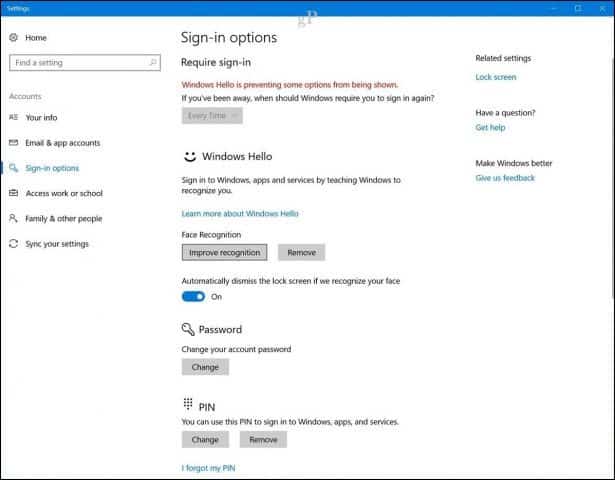
Windows Hello to niesamowita funkcja. Jest to przecież flagowa funkcja systemu Windows 10. Jeśli posiadasz obsługiwane urządzenie, zdecydowanie powinieneś z niego skorzystać. Jest szybki, bezpieczny i pokonuje skomplikowane hasła, a słynne proste, takie jak „12345” i „moja nazwa”. Jeśli nie masz obsługiwanego urządzenia Windows Hello, korzystasz z dodatkowych kamer internetowych innych firm. Microsoft ma listę urządzeń, które możesz sprawdzić, które go obsługują. Pamiętaj, aby sprawdzić nową funkcję uwierzytelniania dodaną do najnowszej wersji systemu Windows 10 o nazwie Dynamic Lock. Dynamiczna blokada może korzystać z Bluetooth, który automatycznie blokuje twoje urządzenie, gdy od niego odejdziesz.
Nie zainteresowany? Zapoznaj się z samouczkiem Briana zawierającym szczegółowe informacje na temat korzystania z bardziej tradycyjnych metod logowania, takich jak PIN i hasło do obrazu.
Jeśli możesz skonfigurować funkcję Windows Hello lub dowolną z nowych funkcji zabezpieczeń w systemie Windows 10, powiedz nam, co myślisz o tym w komentarzach.









![Aktualizacja programu Picasa 3.6 w celu łatwiejszej współpracy [groovyDownload]](/images/download/picasa-36-update-for-easier-collaboration-groovydownload.png)
zostaw komentarz